新生活を送るにあたって、iPhoneを手にした方は必見!!また、既存iPhoneユーザーの方にも改めて、今回は「AirDrop」のお話です。
本記事にはPR・広告(アフィリエイトリンク)が含まれているので予めご了承ください。

「AirDrop」とは、近くにいるApple製デバイス(iPhone、iPad、Mac)と写真や書類、連絡先などのデータをワイヤレスで送受信できる機能です。
ひと昔前までは、データを送る手段といえば、メール添付、USBなどが主流でしたが、iPhoneが普及したことで、この機能を使用し簡単かつ手軽にデータのやり取りができるようになりました。
「AirDrop」を使用するには、Wi-Fi、Bluetooth機能をONにする必要があります。ただし、Wi-Fiに接続しなければならないということではありません。
こちらを、ONにしておけば使用可能です。

「AirDrop」は、特に学生に人気の機能のようです。
写真や動画のやり取りはもちろん、大学生であれば講義の板書、待ち合わせ場所の共有など、あらゆる出来事に対応可能です。
さらに通信制限の問題も大きいようです。
通信制限などがかかってしまうと、メールやLINEから画像を読み込むのはかなり難しくなります。
その点、通信容量(ギガ)を消費することなく使えるこのAirDropは、友達同士で気軽に画像などのやりとりができます。
少し前のデータですが、大学生の7割がiPhoneを使っているというデータもありました。(マイナビ・2017/12より)
便利な「AirDrop」が使えるという点もiPhoneが選ばれる理由なのかもしれません。
では、簡単に「AirDrop」の使い方をみていきましょう。
① Wi-Fi、BluetoothをONにします。
コントロールセンターのネットワーク設定を長押しします。

下の画面が開きます。
「AirDrop」をタップします。

「連絡先のみ」にすると、自分と相手との連絡先の登録がされている方にのみ送受信可能です。
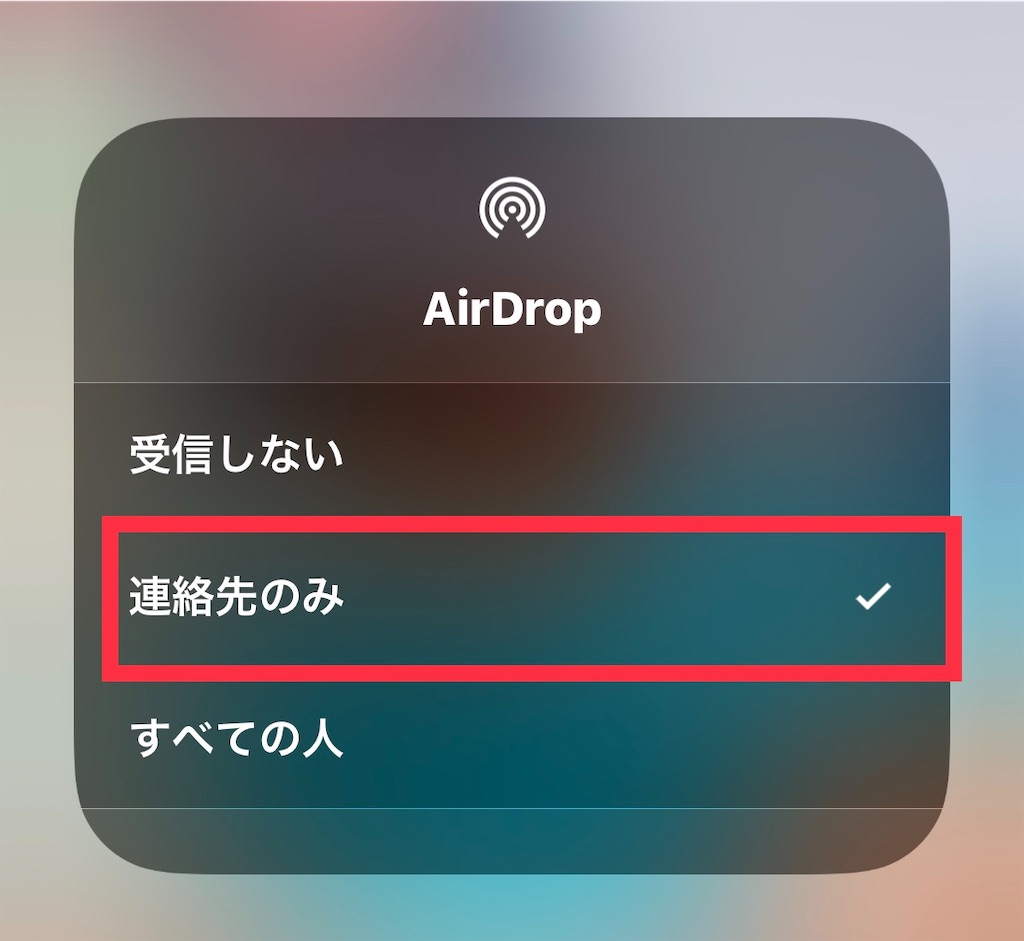
「すべての人」を選ぶと、周りにいるAppleデバイスユーザーすべての人から検出可能になります。知らない人からも受信できるということで、便利な反面、このことで「AirDrop痴漢」などといった被害にも遭う可能性もありますので、使用しない時は「受信しない」に切り替えておくことが、得策でしょう。

②写真を送る
送りたい写真をタップして、画面左下のアイコンをタップします。
すると、送信可能なAppleデバイスが表示されるので、送信したい相手を選択します。
選択すると、受信側の端末に「受け入れる」、「辞退」の表示がされるので、ここで相手側は「受け入れる」を選択することにより、ファイルを保存できます。

「AirDrop」はこのようにとても簡単で便利です。
LINEでデータを送ることも簡単で便利ですが、データを一時的に保存してくれるだけで、期限を過ぎるとみることもできなくなり、データが消えてしまいます。私自身も、何度か経験していますが、長期保存したいデータに対しては、LINEで受け取ることはオススメしません。
それに対して、「AirDrop」は受信を受け入れさえすれば自動的に保存され、自分で削除をしない限りいつでも見ることが可能です。
さらに言うと、LINEで送られた写真や動画については、データを圧縮しているため劣化してしまいます。
AirDropについては、写真や動画のデータに劣化が起きることなく、綺麗な状態で送ることができるというのが特徴です。
写真や動画を劣化のない綺麗な状態で送ったり受け取ったりしたい場合には、AirDropは欠かせない機能だと言えます。
このように、「AirDrop」が、iPhoneユーザーにとって魅力的なことは間違いありません。
「AirDrop」を使いこなしましょう!!
*「 iPhone」好きが選ぶオススメアクセサリーはこちら!!
* 人気NO.1スマホケースはこちら!!
私のチャンネル、Twitter、またLINEの方でも、有益な情報をお知らせできるように発信して参りますので、ご興味ある方はそちらもご覧ください。
@xbu8078f
私のチャンネルの方でもiPhone関連は引き続き取り上げていきますので、こちらもチェックしてみてください。
◉こちらからチャンネルをチェック!
◉ツイッターもやってますので、お気軽にフォローしてください!
*ご注意ください
対象商品のご購入を検討される際は、必ずご自身で公式HP等をご確認の上ご判断くださいますようお願いいたします。実施いただいた結果について、本ブログでは一切の責任を負いませんのでご注意くださいますようお願い申し上げます。



